Safari speelt geen video's af: de beste oplossingsgids om te volgen
Safari is de standaardbrowser voor Mac en iOS. Het is een betrouwbare browser met functies waar iedereen van houdt, zoals slimme trackingpreventie, groepstabbladen en ondersteuning voor extensies. Om deze reden kiezen veel Apple-gebruikers ervoor om niet over te schakelen naar andere browsers. Om technische redenen zijn er echter evenementen waarbij Safari kan geen video's afspelen, wat de browse-ervaring van veel gebruikers verpest. Daarom identificeren we in het artikel van vandaag de mogelijke redenen achter dit probleem. Bovendien zijn tips om dit probleem op te lossen duidelijk zichtbaar in de onderstaande inhoud.
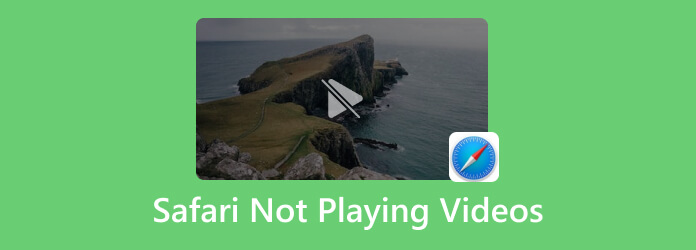
Zoals hierboven vermeld, zorgen verschillende factoren ervoor dat Safari stopt met het afspelen van video's. Voor degenen die iOS-apparaten gebruiken en dit zijn tegengekomen: er zijn recente rapporten dat de nieuwste update van iOS hier een enorme invloed op heeft gehad. Aan de andere kant, voor degenen die niet getroffen zijn door deze nieuwste update of voor degenen die een Mac gebruiken, kijk dan eens naar de onderstaande oorzaken waarom Safari geen video kan afspelen.
Dit is de meest voorkomende oorzaak van waarom we problemen ondervinden bij het afspelen van video's, inclusief Safari.
Met Safari kunt u uw productiviteit verhogen door extensies te installeren. Helaas zijn er enkele gevallen waarin een extensie een probleem heeft met andere, waardoor Safari niet goed functioneert.
Safari heeft deze instelling waarmee u onnodige inhoud op een website kunt blokkeren. Als de genoemde instelling is ingeschakeld, is de neiging dat zelfs de video's worden geblokkeerd, waardoor u ze niet kunt afspelen.
Laten we ook dit andere voor de hand liggende behuizingsprobleem, namelijk de volledige cookies of cache, niet negeren. Dit heeft tot gevolg dat veel apps, software en, ja, zelfs webbrowsers zoals Safari, geen video's afspelen.
Nu we de mogelijke oorzaak van het probleem kennen, gaan we verder met de oplossingen om die wortels te herstellen. Bovendien zijn er ook aanvullende tips opgenomen om u een uitgebreide fixatie op dit probleem te geven.
Controleer of uw internet goed is. U kunt een online snelheidstester gebruiken, of als u een Mac gebruikt, kunt u op drukken CMD+spatie toetsen, typ vervolgens terminal en klik op het tabblad Return. Gebruik vervolgens de opdracht die u op de foto ziet en als u een positief antwoord krijgt, betekent dit dat uw internet in orde is.
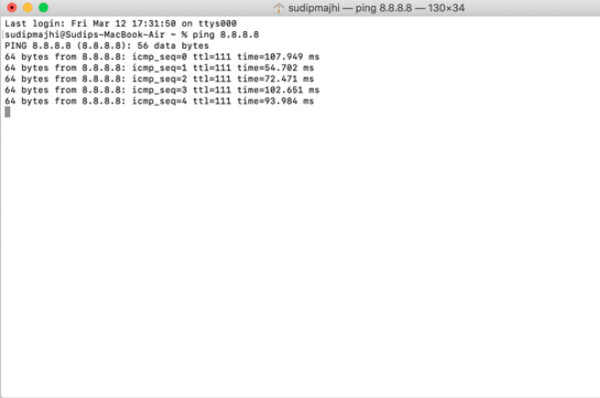
Probeer de extensies die u in Safari hebt toegevoegd te verwijderen of te deactiveren. Om dit te doen, start u uw browser, klikt u op Safari en vervolgens op de Voorkeur>Extensies tabbladen om het werk te doen.
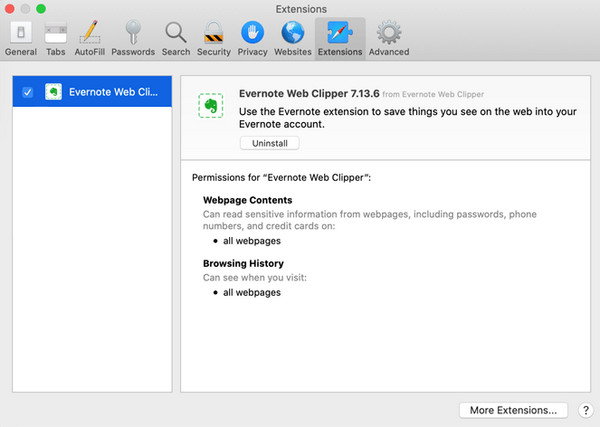
U zoekt bijvoorbeeld naar een tutorial in Safari en de gevonden video kan niet worden afgespeeld. In dat geval moet u op Safari klikken en op klikken Instellingen voor deze website keuze. Schakel daarna het selectievakje uit schakel inhoudblokkers in.
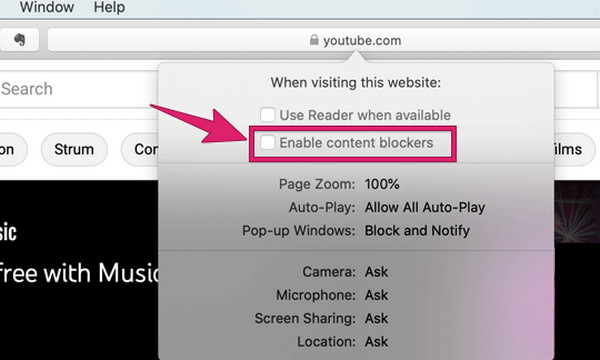
Ervaar de grote veranderingen door de cookies en het cachegeheugen in uw browser te wissen. Hoe? Start Safari en druk op de Voorkeur tabblad. Klik op het tabblad Privacy in het nieuwe venster en klik op de Beheer websitegegevens knop. Werk vervolgens om de hele cache te wissen door op de knop te klikken Verwijderen knop.
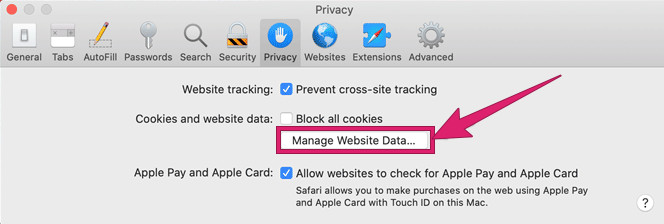
JavaScript is nodig voor het afspelen van video's in Safari. Het speelt een cruciale rol bij het repareren en afspelen van ingebedde video's die niet in Safari kunnen worden afgespeeld. Zorg er daarom voor dat deze altijd is ingeschakeld. U kunt dit controleren onder het tabblad Beveiliging van het venster Voorkeuren.
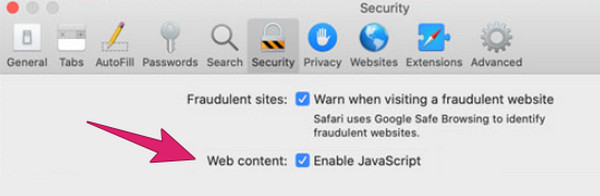
Het converteren van de video's die fouten vertonen in Safari is ook geweldig om te doen. Hiermee kunt u het beste videoformaat kiezen dat bij Safari past.
Als u uw video's wilt converteren naar door Safari ondersteunde formaten, raden wij u ten zeerste aan dit te gebruiken Videoconverter Ultieme uitgekozen door Blu-ray Master. Het is een ultieme mediabestandsconverter die uitgebreide ondersteuning biedt voor meer dan 500 verschillende mediabestandsformaten, inclusief de formaten die Safari ondersteunt. Daarom kunt u alle soorten video's op uw apparaat converteren zonder dat u zich zorgen hoeft te maken of ze compatibel zijn. Er zijn veel redenen waarom u van deze fantastische converter houdt. Eén daarvan is de toevoeging van geavanceerde versnellingstechnologieën die het conversieproces tot 70x sneller helpen versnellen. Dankzij de hardware en GPU en de tools voor kunstmatige intelligentie die werken zonder de hoge kwaliteit van de video's in gevaar te brengen, zelfs na de conversie. Wat nog verrassender is, is dat je hiermee batchvideo's tegelijkertijd kunt converteren! Daarom kunt u, zelfs als er niet meerdere video's in Safari worden afgespeeld, ze allemaal pakken en tegelijkertijd aan hun conversie werken!
Ondertussen heeft deze geweldige Video Converter Ultimate de beste extra functies waar je dol op zult zijn. Neem de Toolbox als voorbeeld. Het bevat alle bewerkingstools, waaronder een Video Enhancer, Media Metadata Editor, Video Compressor, GIF Maker, 3D Maker, Cropper, Watermark Remover en nog veel meer. Laten we daarom beginnen en kijken hoe deze uitstekende converter batchvideo's voor Safari converteert.
Belangrijkste kenmerken
Start de beste converter nadat u deze op uw Mac hebt geïnstalleerd. Klik vervolgens op de Plus pictogram in het midden van de interface om de video's te uploaden die u moet converteren.
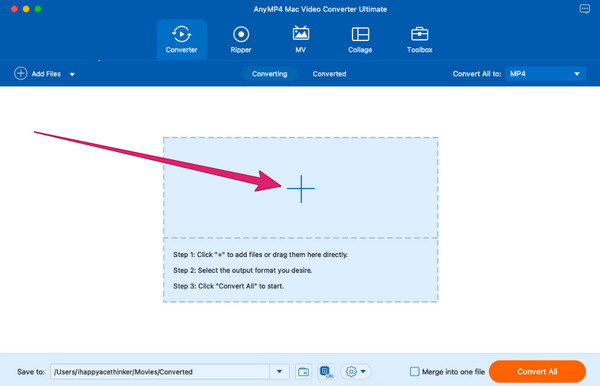
Als de video's beschikbaar zijn, ga dan naar de Alles converteren naar sectie en klik op de bijbehorende sectie Pijl knop. Vervolgens wordt er een nieuw venster weergegeven. Kies vanaf daar een videoformaat dat u wilt bereiken.
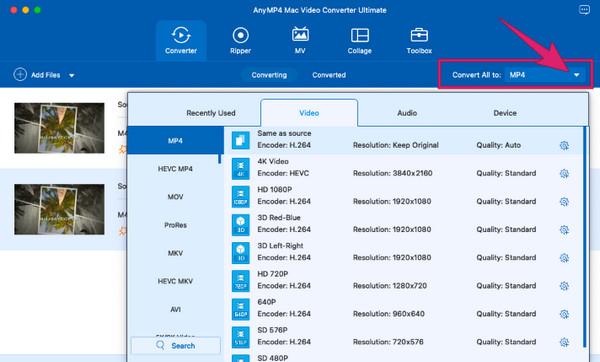
Klik daarna op de Alles omzetten knop om het conversieproces te starten.
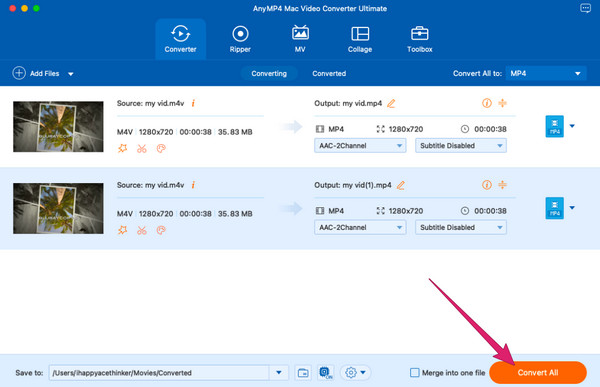
Verder lezen:
Twee eenvoudige manieren om het gesplitste scherm in Safari uit te schakelen
TikTok-video's worden niet afgespeeld: leer de redenen en oplossingen
Worden video's niet afgespeeld? Safari wordt in een andere browser afgespeeld?
Afhankelijk van de oorzaak van het probleem kunnen ze wel of niet spelen.
Is het mogelijk dat een video niet wordt afgespeeld vanwege het verkeerde formaat?
Ja. Een video met een formaat dat niet compatibel is met de browser of het apparaat dat u gebruikt, wordt niet afgespeeld.
Moet ik regelmatig de cache van Safari wissen?
Ja. Door de cache van uw browser te wissen, bent u veiliger en kunt u een aantal terugkerende problemen op uw apparaat oplossen.
Daar ga je, de redenen en oplossingen om wanneer te doen Safari speelt geen video's af. Dit zijn enkele van de vele oplossingen die u kunt hebben, maar wij verzekeren u dat dit de meest gebruikte oplossingen zijn. Wat betreft uw interesse in videoconversies, vergeet niet om deze te gebruiken Videoconverter Ultieme omdat het de meest betrouwbare en krachtige converter is die je vandaag de dag kunt vinden.
Meer lezen
Geluiden en video's worden niet afgespeeld op de iPhone [Beste oplossingen]
Je iPhone-video's worden niet afgespeeld, maar laat je er niet door irriteren, want wij hebben de beste oplossingen. Bekijk hier hoe u kunt oplossen dat de video niet wordt afgespeeld op het iPhone/iPad-probleem!
Beste manier om video in te korten in Windows Media Player [opgelost]
Wil je weten hoe je met Windows Media Player een video kunt inkorten? Wij hebben de perfecte oplossing voor u! Zie het in dit artikel, dus klik nu hier!
Reddit-video's spelen niet: hoe op te lossen met de volledige gids
Worden de video's van de Reddit-app niet afgespeeld op uw apparaat? Ontdek hoe u dit probleem kunt oplossen door de algemene oplossingen te bekijken die in dit artikel worden beschreven. Lees het nu!
7 efficiënte manieren om MKV soepel op uw iPad en iPhone te spelen
Kan iPad MKV-bestanden afspelen? Is het mogelijk om de ondertitels van MKV-video's op iPad te bekijken? Leer gewoon meer over de 7 efficiënte methoden om MKV-bestanden af te spelen.
Video wordt niet afgespeeld